Youtube không chính thức bổ trợ chế độ Picture-in-Picture trên iOS. Bạn bắt buộc phải dùng app nghe nhạc YouTube tắt màn hình iOS nếu muốn nghe nhạc từ nền tảng này trên iPhone khi khóa màn hình.
Chúng tôiđã tổng hợp được 6 app giúp bạn nghe nhạc trên màn hình khóa của iPhone, iPad. Cùng theo dõi nhé!
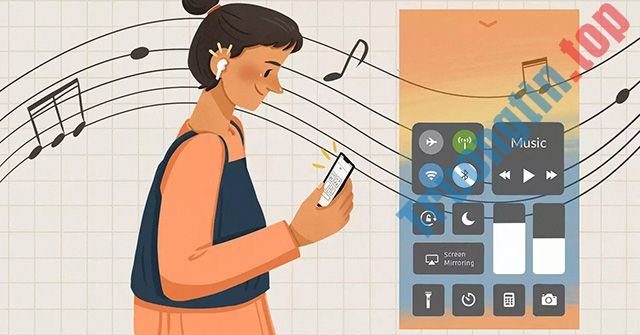
Xem nhanh 6 cách nghe nhạc YouTube tắt màn hình iOS
- 1. Nghe nhạc YouTube tắt màn hình iOS với YouTube PiP
- 2. Nghe nhạc YouTube tắt màn hình với Music Pro
- 3. Xem Youtube tắt màn hình sử dụng Shortcut trên Safari
- 4. Cách dùng Youtube khi tắt màn hình sử dụng Safari
- 5. Nghe nhạc YouTube tắt màn hình với Cốc Cốc
- 6. Sử dụng trình duyệt Dolphin để nghe nhạc Youtube ngoài màn hình
1. Nghe nhạc YouTube tắt màn hình iOS với YouTube PiP
Nếu bạn đã đọc bài cách xem YouTube ngoài màn hình iOS 14, bạn sẽ hiểu được YouTube PiP cũng cũng có thể giúp bạn nghe nhạc khi tắt màn hình iOS. Để nghe nhạc khi tắt màn hình iOS
Bước 1: Mở link tải YouTube PiP bằng Safari.
Bước 2: Cài đặt YouTube PiP, cài đặt Scriptable đi kèm.
Bước 3: Mở YouTube, chọn video muốn nghe nhạc, nhấp vào biểu tượng chia sẻ > Thêm > YouTube PiP
Bước 4: Chờ một lúc để YouTube PiP chuẩn bị video, sau đó, bạn nhấn vào nút Home để về màn hình chính hoặc khóa màn hình lại.
Bước 5: Nhấn vào biểu tượng play ngoài màn hình khóa của iPhone để tiếp tục nghe nhạc.

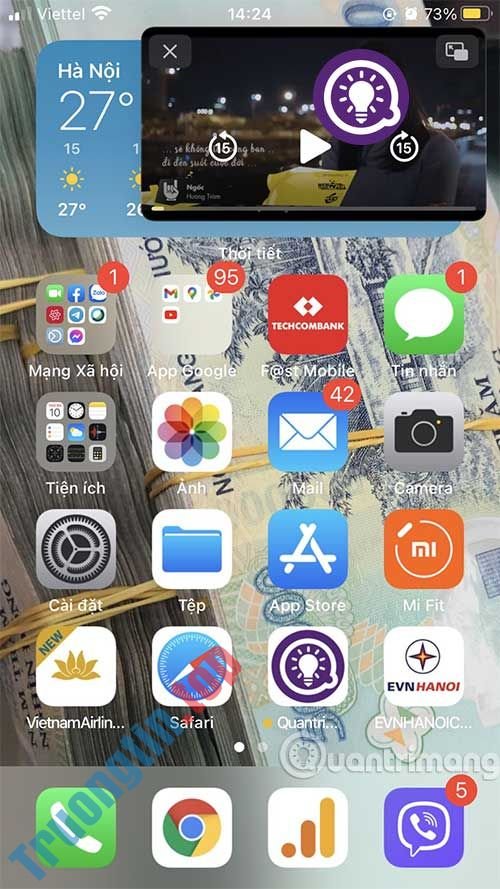
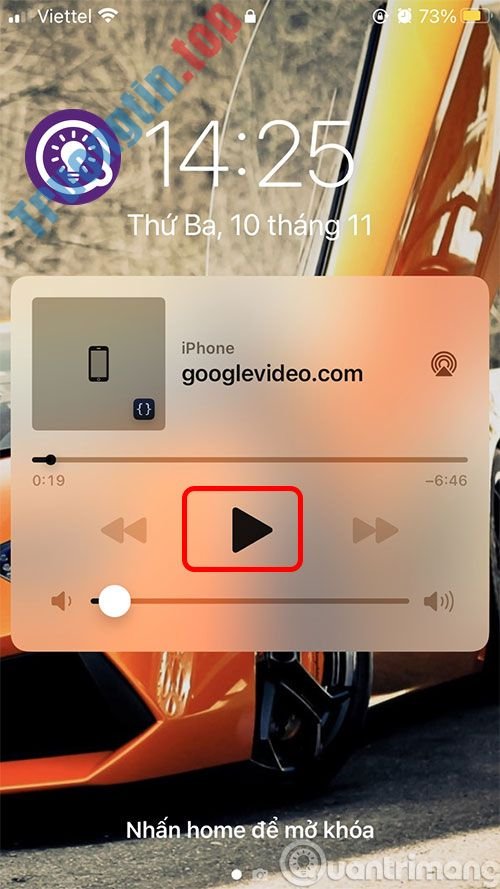
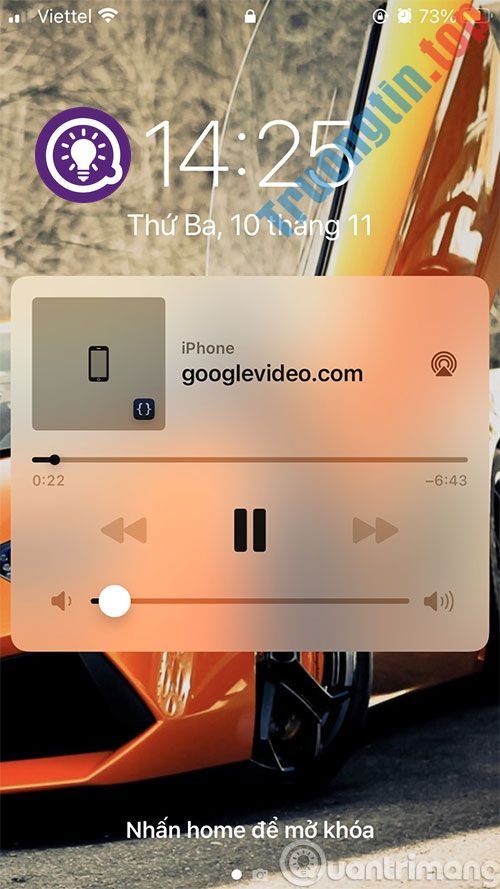
Nếu đọc các bước trên mà vẫn không cài được YouTube PiP bạn kéo lên trên, click vào link xem YouTube ngoài màn hình để kết thúc được chỉ dẫn cài chi tiết nhé.
2. Nghe nhạc YouTube tắt màn hình với Music Pro
Music Pro là phần mềm dành riêng của việc nghe nhạc Youtube tắt màn hình. Dưới này là hướng dẫn sử dụng ứng dụng.
Bước 1: Đầu tiên bạn hãy tải về ứng dụng Music Pro cho iOS theo link dưới đây. Sau đó chọn nội dung có sẵn ở trang chủ hoặc kiếm tìm nội dung muốn nghe ở thanh công cụ. Khi đã chọn được nội dung nghe bạn sẽ thấy trình phát xuất hiện ở bên dưới màn hình.
- Link tải Music Pro cho iOS


Bước 2: Ở trong trình phát bạn hãy bấm vào biểu tượng nút play ở bên trái như ở dưới hình, trình phát nhạc sẽ chuyển thành phát video Youtube.


Lưu ý là khi bạn để chế độ phát video trên Music Pro, thì khi bạn ngừng phát video rồi tắt màn hình thì sẽ không thể chạy tiếp video đang phát ở màn hình khóa. Cho nên hãy chuyển sang dạng phát nhạc trên Music Pro để chạy nhạc.

Qua chỉ dẫn nghe nhạc Music Pro trên đây bạn đã nghe được những bài nhạc, truyện trên Youtube khi tắt màn hình mà những ứng dụng phát nhạc khác không có.
3. Xem Youtube tắt màn hình sử dụng Shortcut trên Safari
Để sử dụng cách này, bạn cần sử dụng thiết bị chạy iOS 12 trở lên và cài đặt sẵn ứng dụng Phím tắt (Shortcuts).
- Tải xuống Phím tắt (Shortcuts)
Nếu đã đầy đủ, thực hành tiếp các bước dưới đây:
Bước 1: Nhấn vào chỗ này để thêm phím tắt Youtube và chọn Lấy phím tắt (Get Shortcut) để thêm nó vào thư viện Shortcut của bạn.

Bước 2: Mở trình duyệt Safari và điều phối tới trang chủ Youtube.
Bước 3: Mở video bạn mong muốn phát ở chế độ nền, sau đó nhấn vào nút chia sẻ ở phía dưới.
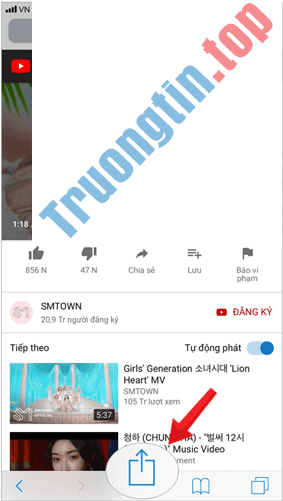
Bước 4: Ở giao diện hiển thị, bạn chọn Phím tắt (Shortcuts).
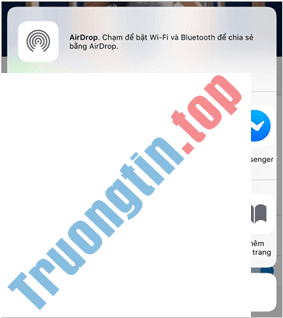
Lưu ý: Nếu đây là lần trước mắt bạn sử dụng Phím tắt, hãy bấm vào biểu tượng dấu ba chấm mục Thêm (More), rồi bật thanh trượt kế bên ứng dụng, nhấn vào Xong (Done) để xác nhận.
Bước 5: Màn hình chuyển qua giao diện của Phím tắt, nhấp chọn Background YouTube để chạy.
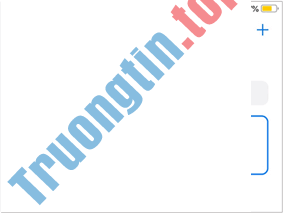
Một cửa số popup sẽ xuất hiển thị trên màn hình, bạn ấn chọn Cho phép để cấp quyền truy cập Youtube.com.

Bước 6: Tiếp theo, bạn được điều phối trở về Youtube, nhấn vào nút Play để phát và video sẽ hiển thị toàn màn hình.

Bước 7: Bây giờ, hãy chuyển sang một phần mềm khác hoặc dễ dàng là nhấn Home để quay trở lại màn hình chính, video sẽ lập tức ngừng phát.
Đừng lo lắng, mở Trung tâm điều khiển bằng cách vuốt nhẹ từ cạnh dưới màn hình lên, chọn nút Play để chạy, video sẽ phát dưới dạng không có hình, chỉ có tiếng, và giờ bạn cũng có thể nhẹ nhõm sử dụng thiết bị với các phần mềm khác mà vẫn nghe Youtube bình thường.

4. Cách dùng Youtube khi tắt màn hình sử dụng Safari
Giải pháp thứ hai Chúng tôimuốn giới thiệu đến bạn vẫn là sử dụng trực diện Youtube trên Safari của các thiết bị iOS. Cách này áp dụng cho những thiết bị iOS 11 và iOS 12 , trước bản 11 và sau bản 12 đều cảm thấy không được. Tuy nhiên, biện pháp này còn có 1 hạn chế là bạn không thể tạo các bản kê phát video tự động. Vậy nên mỗi lần phát xong một video, bạn phải phải chuyển qua video khác một cách thủ công.
Để thực hiện, bạn làm như sau:
Bước 1: Mở Safari trên iPhone, iPad của mình.
Bước 2: Vào Youtube và mở video bạn mong muốn chạy trên nền làm việc khác.

Bước 3: Nhấn vào nút chia sẻ phía dưới và chọn Yêu cầu trang cho máy tính bàn (Request Desktop Site).

Thao tác này sẽ refresh Youtube về phiên bản dành cho máy tính để bàn.
Bước 4: Giờ đây bên phải video nhạc sẽ xuất hiện một tượng trưng thu nhỏ, bạn nhấp vào để phát ở chế độ cửa sổ nhỏ.
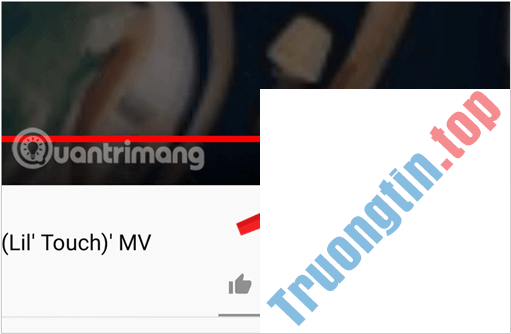
Bước 5: Tiếp theo, bạn nhấn vào bài nhạc để video chạy bình thường , sau đó không Tạm dừng và chuyển luôn qua một tab mới cũng trên trình duyệt đang sử dụng.

Bước 6: Sau khi chuyển qua tab mới, bạn mở Trung tâm điều khiển bằng cách vuốt nhẹ từ cạnh dưới màn hình lên, chọn nút Play thân thuộc để chạy video dưới dạng không có hình, chỉ có tiếng.

Bây giờ bạn có thể nhẹ nhõm làm việc khác trên chiếc iPhone của mình mà vẫn có thể nghe những bản nhạc mến mộ trên trang web chia sẻ video rất lớn toàn cầu này rồi.
Một lưu ý, bạn cần thực hành đúng các bước như Chúng tôivừa chỉ dẫn phía trên, nhất là thao tác chuyển website sang version dành cho máy tính và thao tác chuyển một tab khác trên Safari trước khi rời khỏi ứng dụng. Nếu thiếu 1 trong 2 đoạn này thì bạn sẽ không thành công.
5. Nghe nhạc YouTube tắt màn hình với Cốc Cốc
Cách này cũng có thể có thể sử dụng trên các trình duyệt khác như Chrome, Opera, Firefox, UC…
Giải pháp này áp dụng với những máy chạy hệ điều hành iOS 10 trở xuống, hoặc iOS 13 trở lên lúc không thể dùng trực diện trên Safari như cách thứ 3. Vậy nên tips dành cho các bạn là sử dụng một trình duyệt ở bên thứ 3.
Cách làm như sau:
Bước 1: Mở Cốc Cốc trên iPhone, iPad của mình.
Bước 2: Vào Youtube và mở video bạn mong muốn chạy trên nền làm việc khác.
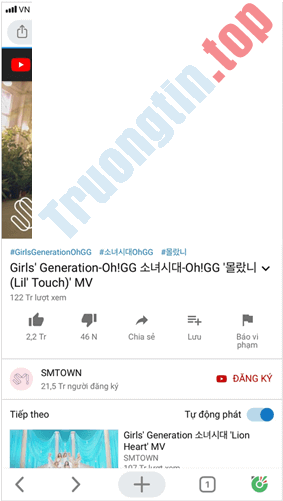
Bước 3: Nhấn vào nút chia sẻ phía dưới và chọn Yêu cầu trang web dành cho máy tính để bàn.
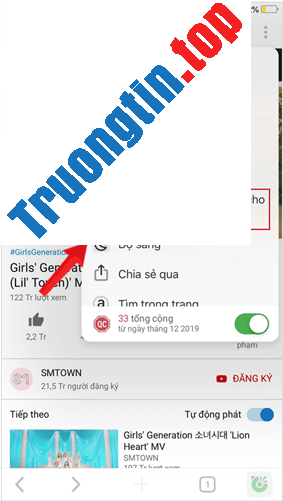
Thao tác này sẽ refresh Youtube về phiên bản dành riêng cho máy tính để bàn.
Bước 4: Giờ đây, hãy bấm vào nút Play trên video để YouTube phát nhạc toàn màn hình.

Bước 5: Tiếp theo, không Tạm dừng video và chuyển luôn qua một tab mới cũng trên trình duyệt đang sử dụng hoặc thoát ra màn hình Home mặc định.

Bước 6: Sau khi chuyển sang tab mới, bạn mở Trung tâm điều khiển bằng cách vuốt nhẹ từ cạnh dưới màn hình lên, chọn nút Play quen thuộc để chạy video dưới dạng không có hình, chỉ có tiếng.
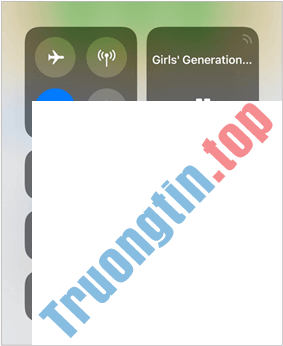
Đơn giản vậy thôi nhé!
6. Sử dụng trình duyệt Dolphin để nghe nhạc Youtube ngoài màn hình
Nếu các giải pháp trên không hoạt động, bạn hãy sử dụng trình duyệt Dophin để xử lý vấn đề.
Bước 1: Tải xuống trình duyệt Dolphin từ AppStore và mở ra.

Bước 2: Vào Youtube và mở video muốn chạy khi tắt màn hình hoặc muốn vừa nghe vừa dùng ứng dụng khác. Bạn có thể sẽ có hỏi là có muốn mở app Youtube để nghe không, hãy chọn Hủy (Cancel) nhé.
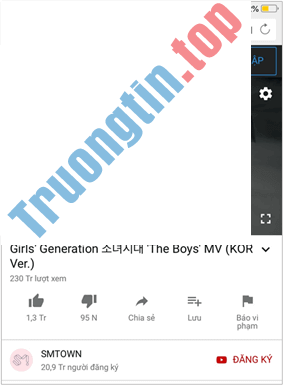
Bước 3: Bây giờ, hãy chuyển sang một phần mềm khác hoặc dễ dàng là nhấn Home để trở về màn hình chính, video sẽ tức thì ngừng phát.
Bước 4: Sau khi chuyển qua tab mới, vuốt nhẹ từ cạnh dưới màn hình lên để mở Trung tâm điều khiển , chọn nút Play để chạy tiếp nhạc trong video, và bạn đã cũng có thể tiếp tục sử dụng các ứng dụng khác trên điện thoại mà vẫn nghe được nhạc Youtube trên nền.
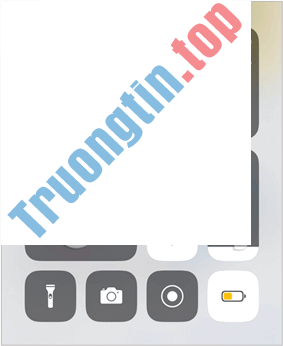
Cách này thì cực kỳ dễ dàng và dễ làm, hữu hiệu 100%, mỗi tội là phải down thêm trình duyệt của bên thứ ba.
Giờ chắc chắn là bạn đã giải quyết được vấn đề của mình nhờ những thủ thuật này rồi. Nếu còn biện pháp nào khác, hãy chia sẻ với Chúng tôibằng phương pháp để lại comment dưới bài viết nhé! Hy vọng bài chỉ dẫn sẽ giúp bạn sử dụng thiết bị của mình hữu hiệu hơn!
- Cách lấy mã nhúng video YouTube để nhúng vào website, blog
- Cài hình nền iPhone, cách đổi hình nền iPhone trên màn hình khóa
- Cách xem video YouTube như ở rạp chiếu
- Cách xem lịch âm trên iPhone đơn giản, dễ dàng
nghe nhạc youtube khi tắt màn hình iphone,ứng dụng nghe nhạc youtube tắt màn hình,hướng dẫn nghe nhạc YouTube trên iOS,youtube chế độ nền,dùng youtube khi tắt màn hình,nghe nhạc youtube tắt màn hình,dùng youtube và ứng dụng khác,cách xem youtube ngoài màn hình,tắt màn hình khi xem video
Nội dung 6 App nghe nhạc YouTube khi tắt màn hình iOS, thành công 100% được tổng hợp sưu tầm biên tập bởi: Tin Học Trường Tín. Mọi ý kiến vui lòng gửi Liên Hệ cho truongtin.top để điều chỉnh. truongtin.top tks.
Bài Viết Liên Quan
Bài Viết Khác
- Sửa Wifi Tại Nhà Quận 4
- Cài Win Quận 3 – Dịch Vụ Tận Nơi Tại Nhà Q3
- Vệ Sinh Máy Tính Quận 3
- Sửa Laptop Quận 3
- Dịch Vụ Cài Lại Windows 7,8,10 Tận Nhà Quận 4
- Dịch Vụ Cài Lại Windows 7,8,10 Tận Nhà Quận 3
- Tuyển Thợ Sửa Máy Tính – Thợ Sửa Máy In Tại Quận 4 Lương Trên 10tr
- Tuyển Thợ Sửa Máy Tính – Thợ Sửa Máy In Tại Quận 3
- Cách chia sẻ liên kết tới Google Docs dưới dạng PDF
- Hướng dẫn đặt xe Grab trên Google Maps
- Địa Chỉ Sửa Quạt Ly Tâm Quận 4
- Mời tải về bản cập nhật mới của GoTiengViet trên macOS với nhiều thay đổi, ổn định hơn
- Top 10 Địa Chỉ Sửa laptop Asus Ở Tại Quận Bình Thạnh Tphcm








